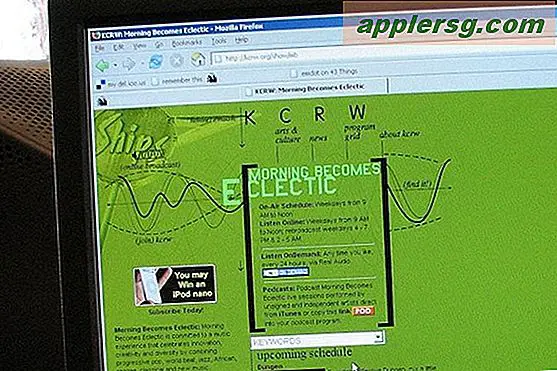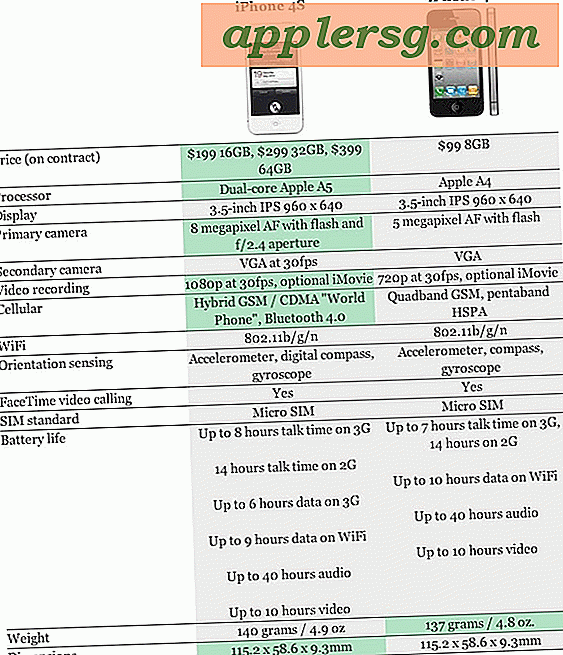Le compte Yahoo n'envoie pas d'e-mail sur l'iPad
L'application Mail de l'iPad vous permet de regrouper tous vos comptes de messagerie dans une seule application pour une visualisation et une réponse rapides des e-mails. Si vous avez votre compte Yahoo! mail configuré pour passer par l'application Mail de l'iPad, mais vous constatez que vous ne pouvez pas envoyer de messages, le problème peut provenir de la partie de configuration avancée de votre compte. Des services comme Yahoo! utilisent souvent un serveur différent pour le courrier sortant que pour les messages entrants, donc la configuration de votre serveur sortant devrait résoudre le problème.
Dépannage de base
Avant d'essayer de modifier les informations du serveur, vérifiez si le problème se limite à votre Yahoo! poster. Lancez l'application Safari de votre iPad ou tout autre navigateur Internet et recherchez le mot-clé que vous aimez. Si l'application de navigateur se connecte à Internet, votre connexion n'est pas le problème pour l'envoi de courrier. Si le navigateur ne se connecte pas à Internet, vérifiez votre connexion Wi-Fi ou 3G. Une fois la connexion Internet établie, essayez de renvoyer votre compte Yahoo! e-mail.
Réinitialiser votre compte
Si vous configurez votre compte Yahoo! compte de messagerie sur iTunes plutôt que directement sur l'iPad, cela peut parfois causer des problèmes. Pour résoudre ce problème, vous pouvez supprimer et restaurer votre compte directement sur l'iPad. Lancez l'application Paramètres et choisissez "Courrier, contacts et calendriers". Sélectionnez votre Yahoo! compte et suivez les instructions à l'écran pour le supprimer. Une fois la suppression terminée, revenez aux paramètres de messagerie et sélectionnez "Ajouter un nouveau compte". Ajoutez votre compte Yahoo! informations de compte et suivez les instructions de configuration. Après la restauration, essayez d'envoyer un e-mail de test pour voir si votre compte fonctionne.
Réglages avancés
Si votre connexion Internet est bonne et que vous restaurez votre compte Yahoo! mail n'a pas fonctionné, vous devrez peut-être configurer manuellement les paramètres de votre serveur SMTP pour le courrier sortant. Lancez l'application Paramètres et choisissez "Courrier, contacts et calendriers", puis sélectionnez votre compte Yahoo! Compte. Choisissez la flèche droite sous « Courrier sortant », où il est écrit « SMTP ». Sur certains comptes, vous devez choisir « Avancé » pour accéder à ce paramètre. Appuyez sur à côté de n'importe quel serveur indiquant « Désactivé » pour l'activer sur « Activé », y compris les serveurs SMTP principal et « Autre ». Si les champs d'adresse du serveur sont vides, contactez Yahoo! pour obtenir les adresses des serveurs de courrier sortant principal et secondaire et les saisir manuellement. Cela devrait restaurer votre courrier sortant.
Problèmes généraux
Le redémarrage de votre iPad peut résoudre des problèmes logiciels tels que l'envoi de courrier non envoyé. Si votre compte fonctionnait auparavant et que vous n'avez modifié aucun paramètre, un problème logiciel peut être responsable de l'absence de courrier envoyé. Appuyez sur le bouton "Veille/réveil" et maintenez-le enfoncé jusqu'à ce que l'écran de votre iPad affiche le curseur "Éteindre", puis faites glisser votre doigt dessus dans la direction indiquée. Attendez que l'iPad s'éteigne complètement, puis rallumez-le. Testez votre messagerie pour voir si le courrier sortant fonctionne.